Win7共享设置方法主要包括以下步骤:1. 在需要共享的文件夹上右键点击,选择“共享”选项;2. 在弹出的窗口中选择“特定用户”或“家庭组”,需求设置共享权限;3. 点击“共享”按钮完成设置。关键的一点是设置权限,通过选择用户和权限类型,可以控制谁可以访问和修改共享的文件,确保数据安全性。
一、共享文件夹的创建与设置
用户需要选择一个文件夹进行共享。右键点击该文件夹,选择“属性”,切换到“共享”标签页。在这里,点击“高级共享”,勾选“共享此文件夹”,并可以设置共享名称。点击“权限”按钮,设置不同用户的访问权限,包括读取、写入和完全控制。合理设置权限能够防止未授权用户对文件夹进行不当操作。
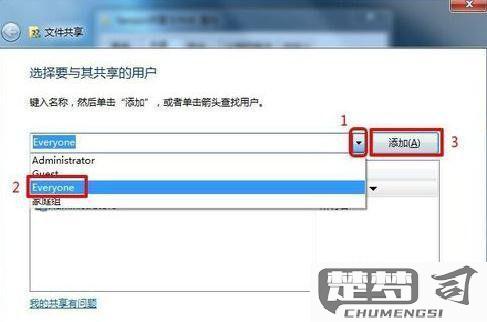
二、网络和共享中心的配置
要确保共享功能正常工作,用户需要在“网络和共享中心”中正确配置网络设置。打开“控制面板”,选择“网络和共享中心”,确认网络类型为“家庭网络”或“工作网络”,并确保启用了文件和打印机共享。在“更改高级共享设置”中,用户应确保“打开网络发现”和“打开文件和打印机共享”选项已启用,其他设备可以找到共享的文件夹。
三、访问共享文件夹的方式
访问共享文件夹可以通过多种方式实现。用户可以在资源管理器中输入共享文件夹的网络路径(如\\计算机名\共享名),或者在“网络”选项中找到共享的设备和文件夹。用户也可以通过映射网络驱动器的方式,将共享文件夹映射到本地,使其更易于访问。访问时需要输入适当的用户名和密码,特别是在设置了访问权限的情况下。
相关问答FAQs
问题:如何解决无法访问共享文件夹的问题?
答案:检查网络连接是否正常,确保计算机在同一网络下。检查共享设置是否正确,确认文件夹已共享并且权限设置得当。仍然无法访问,可以尝试关闭防火墙或者添加例外规则,以允许共享流量通过。
问题:如何取消文件夹共享?
答案:右键点击共享的文件夹,选择“属性”,切换到“共享”标签页,点击“高级共享”,取消勾选“共享此文件夹”。点击“确定”以保存设置,从而完成文件夹共享的取消。
